Anem a explicar com saber quina placa base tens al teu ordinador a través dels millors mètodes per esbrinar el model instal·lat al PC. I és que la placa base, tal com el seu nom suggereix, un element essencial del maquinari del teu equip informàtic i sobre el que van muntats tots els components del mateix, des del processador a la memòria RAM, passant pel disc dur o la targeta gràfica, entre d'altres. A més, has de tenir molt clar la marca i el model de la placa base si vols ampliar o canviar components i fins i tot instal·lar drivers per millorar el seu rendiment i seguretat, perquè així tot funcioni com cal. Vegem com saber quina placa base tens al ordinador amb els millors mètodes per fer-ho.
Com saber quina placa base tens a l'ordinador
Índex de continguts
Vegem a continuació com revisar la marca i el model de la placa base del teu ordinador mitjançant diversos mètodes, des del més directe que és mirar la seva possible identificació sobre la pròpia placa a comptar amb lajuda de diferents programes.
Revisió física
El primer mètode i més senzill i directe (encara que no sempre efectiu) és simplement obrir l'equip i mirar la marca i el model (i la possible numeració) que pugui venir serigrafiat sobre la pròpia placa base. En la majoria dels casos la placa base porta escrita aquesta informació a mode de logo, de manera que tan sols hauràs d'apuntar el codi que pugui venir sobre ella i realitzar la cerca a través de Google per tenir tota la informació. Als equips amb carcasses o torres semitransparents o amb finestra (els anomenats PC gaming) fins i tot no caldrà obrir l'equip, ja que probablement puguis veure la marca i el model des de fora.

Això sí, hi ha alguns casos en què aquest mètode no resulta viable, com en els portàtils o miniPC, on desmuntar la carcassa pot ser massa complicat o agressiu per a l'equip; o si no en tens prou coneixements tècnics i no vols toquetejar res de l'ordinador. En aquests casos, segueix llegint per trobar més solucions.
Informació del sistema de Windows
Si no vols tocar res de lordinador i prefereixes revisar la informació a través de Windows, també és possible. Per això hauràs d'accedir a l'eina Informació del sistema, una opció nativa de Windows que et pot resoldre molts dubtes sobre els components del teu ordinador. Seguiu els passos següents:
- Clica les tecles Windows + R per obrir la finestra Executar.
- Ara escriu l'ordre msinfo32 i prem Acceptar.
- S'obrirà la finestra Informació del sistema; prem sobre l'opció Resum del sistema.
- Es mostraran tots els components instal·lats al PC i les seves descripcions, entre elles, la de la placa base.
- Si vols accedir a informació més detallada de cada component, selecciona-ho i navega per la finestra de la dreta per veure-la.
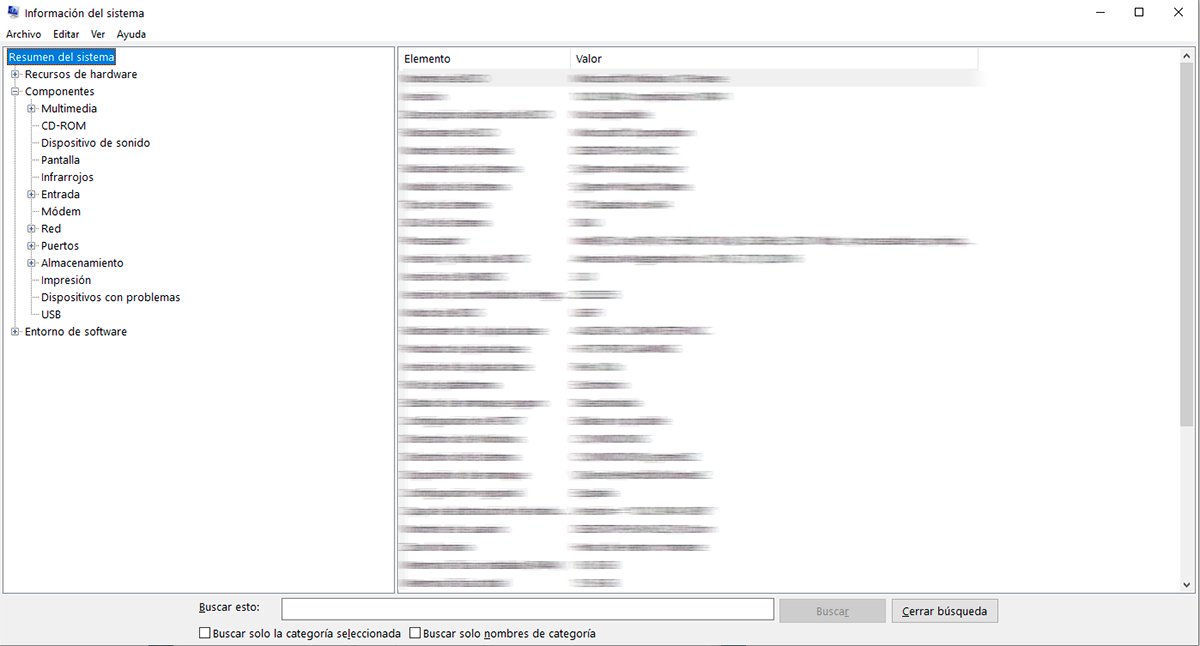
Línia d'ordres
Una opció molt ràpida és mitjançant una simple línia d'ordres; segueix els passos següents:
- Executa CMD.exe de Windows.
- Ara executa la següent ordre: “wmic csproduct get name,identifyingnumber,uuid” sense les cometes.
- Es mostraran les dades de la placa base.
Programari CPU-Z
El darrer mètode implica instal·lar un programa gratuït especialitzat anomenat CPU-Z, un programari molt popular que et donarà tota la informació detallada dels components del teu ordinador, inclosa la placa base. Seguiu els passos següents per instal·lar i usar CPU-Z:
- Accedeix a la pàgina web oficial de CPU-Z i prem sobre el quadre rosa SETUP ENGLISH per adreçar-te a la pàgina de descàrrega en anglès.
- Aniràs a una pàgina amb un altre requadre on posa DOWNLOAD NOW; prem-ho per iniciar la descàrrega i instal·lació del programa.
- Un cop instal·lat accedeix al programa i en podràs veure una pestanya per a cada component principal del teu PC, entre elles, Mainboard; prem-la per accedir a la informació detallada de la teva placa base.
- També podràs consultar la resta dels teus components com CPU, Memory, Graphics, etc.

Ara ja coneixes els principals mètodes per consultar la marca i model de la placa base del teu ordinador; utilitza la que s'adapti millor a les teves necessitats, coneixements i circumstàncies.

